三星s6怎么导出联系人
在三星S6中打开联系人应用,进入设置选择“导入/导出联系人”,点击“导出到存储设备”生成.vcf文件,或通过Google账户同步备份至云端。
三星S6导出联系人详细教程

三星Galaxy S6(以下简称S6)作为一款经典的智能手机,用户在日常使用中可能会需要将联系人导出备份或转移到其他设备,本文将详细介绍多种导出联系人的方法,包括通过Google账户、三星账户、SIM卡、第三方应用以及电脑工具,并提供相关的操作步骤和注意事项。
通过Google账户导出联系人
Google账户是Android系统内置的同步工具,可将联系人备份到云端,并支持跨设备同步。
操作步骤
-
同步联系人到Google账户
- 打开S6的设置 → 选择账户和备份 → 点击管理账户 → 选择Google账户。
- 在同步选项中,确保联系人开关已开启,点击立即同步。
-
从云端导出联系人
- 在电脑浏览器访问Google联系人并登录同一账户。
- 点击左侧菜单导出 → 选择导出的联系人范围(如“所有联系人”) → 选择格式为Google CSV或vCard → 点击导出即可下载文件。
注意事项
- 需确保S6已联网且同步成功。
- CSV格式兼容性更好,适合导入到其他平台(如Outlook);vCard适合苹果设备。
通过三星账户导出联系人
三星账户是专为三星设备设计的云服务,支持联系人备份。
操作步骤
-
同步联系人到三星账户
- 进入设置 → 账户和备份 → 三星云 → 选择联系人 → 点击同步。
-
导出联系人文件

- 访问三星云官网并登录账户。
- 进入联系人 → 选择导出到文件 → 下载为vcf格式。
通过SIM卡转移联系人
如果需将联系人转移到另一部手机(尤其是非智能机),SIM卡是一个简单选择。
操作步骤
-
将联系人保存到SIM卡
- 打开联系人应用 → 点击右上角更多(⋮) → 选择管理联系人 → 导入/导出联系人 → 导出到SIM卡。
- 选择需导出的联系人(或全选) → 确认导出。
-
从SIM卡导入到新设备
- 将SIM卡插入新手机,进入新设备的联系人设置,选择从SIM卡导入。
注意事项
- SIM卡存储容量有限(通常200~500条),需确认联系人数量。
- 导出时可能丢失部分字段(如电子邮件、地址)。
使用第三方应用备份
通过第三方工具(如“超级备份”)可更灵活地管理联系人。
推荐应用及步骤
-
下载应用
在Google Play搜索并安装Super Backup & Restore。 -
备份联系人
- 打开应用 → 选择联系人 → 设置备份路径(本地或云端) → 点击确定导出为vcf或csv文件。
通过电脑工具导出
使用Samsung Smart Switch(官方工具)或手动导出到电脑。

Samsung Smart Switch教程
-
安装软件
在电脑下载并安装Samsung Smart Switch。 -
连接手机并导出
- 通过USB线连接S6和电脑 → 打开软件 → 选择备份 → 勾选联系人 → 点击备份。
- 备份文件默认保存在电脑的Documents/SmartSwitch/Backup文件夹中。
手动导出到电脑
- 进入S6的联系人应用 → 导出为vcf文件(方法同SIM卡导出)。
- 通过USB连接电脑,将文件复制到电脑。
导出方法对比表格
| 方法 | 优点 | 缺点 | 适用场景 |
|---|---|---|---|
| Google账户 | 自动同步,跨平台兼容性强 | 依赖网络,需登录账户 | 长期备份或多设备用户 |
| 三星账户 | 专为三星设备优化 | 仅支持三星生态 | 更换三星新机时使用 |
| SIM卡 | 无需网络,操作简单 | 容量有限,信息可能丢失 | 转移到非智能手机或紧急备份 |
| 第三方应用 | 灵活选择格式和存储位置 | 需安装额外应用 | 需要定制化备份的用户 |
| 电脑工具(Smart Switch) | 官方支持,一键操作 | 依赖电脑和USB连接 | 大量数据或完整备份 |
相关问答FAQs
Q1:导出的联系人文件无法导入到新手机,怎么办?
答:
- 检查文件格式:确保新设备支持的格式(如vcf或csv)。
- 清理重复数据:部分设备会因重复联系人拒绝导入,使用工具去重后再试。
- 手动选择文件:在联系人应用中,通过“从存储设备导入”功能手动选择文件。
Q2:通过Google同步后,联系人出现重复,如何解决?
答:
- 合并重复联系人:在Google联系人网页版点击合并并修复,系统会自动识别重复项。
- 手动筛选:在手机联系人应用中,进入设置选择合并重复联系人(部分机型支持)。
- 关闭自动同步:在修复问题前,暂时关闭同步避免数据混乱。
版权声明:本文由环云手机汇 - 聚焦全球新机与行业动态!发布,如需转载请注明出处。




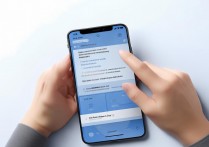







 冀ICP备2021017634号-5
冀ICP备2021017634号-5
 冀公网安备13062802000102号
冀公网安备13062802000102号